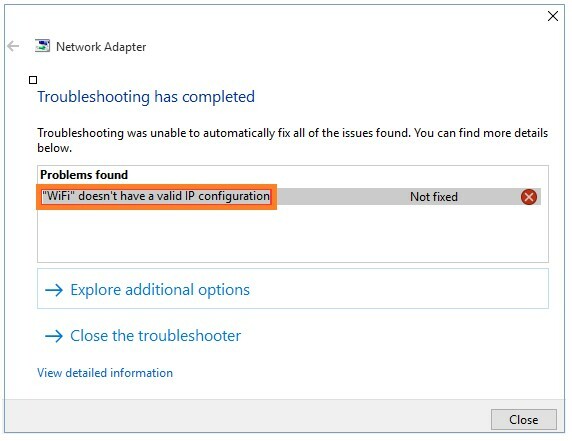על ידי Nithindev
כיצד להפעיל גופני אינטרנט של גוגל ב- Windows 10: - האם נמאס לכם מהגופנים במערכת שלכם? או האם אתה רוצה נסה גופן במערכת שלך שמצאת באתר כלשהו? כן, ספריית הגופנים של גוגל מאפשרת לך להוסיף את הגופנים מהאוסף שלה למערכת שלך. אתה לא רוצה להתקין כל יישום של צד שלישי. למעשה, ספריית גופני האינטרנט של גוגל מיועדת למפתחי אינטרנט לייפות את הטקסטים באתרים שלהם. אבל אתה יכול להשתמש בו כדי להוסיף גופנים למערכת שלך על ידי הורדת הגופן מספריית הגופנים. בספריית הגופנים של גוגל אוסף מרשים של גופנים בחינם. המשך לקרוא, כדי ללמוד כיצד להפעיל את גופני האינטרנט של גוגל במערכת שלך בה פועל Windows 10.
- עבור אל קישור כדי לגשת לגופני האינטרנט של גוגל.
- תוכלו למצוא מגוון גדול של גופנים בחלון החדש שנפתח.
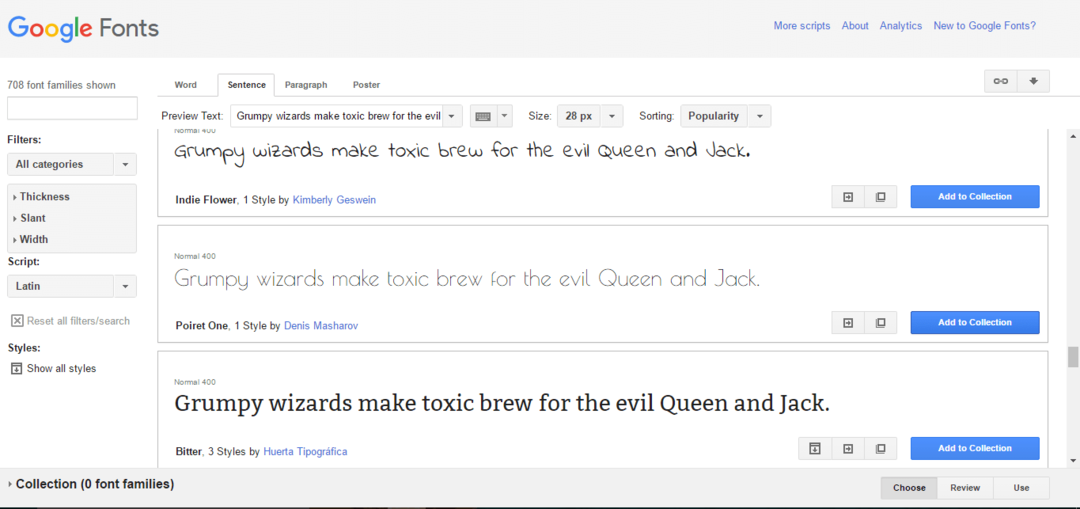
- עברו על הגופנים המוצגים בדף. אם אתה מוצא גופן אטרקטיבי כלשהו לחץ על כפתור הוסף לאוסף.

- תוכלו לחדד את מספר הגופנים וסוגיהם המוצגים מקטע המסננים בחלק השמאלי של הדף. אתה יכול לבחור גופן המבוסס על ה- עובי, שיפוע או רוחב.

- ניתן לראות את הגופנים ששילבתם באוסף בתחתית הדף. הקלק על ה להשתמש כדי להוסיף את הגופן למערכת שלך.
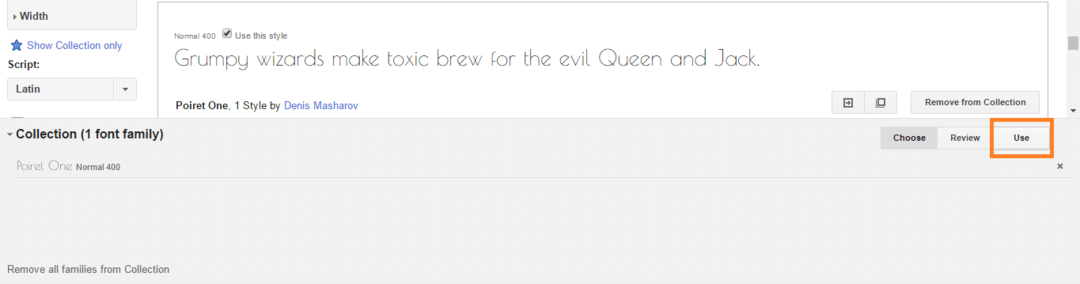
- בדף הטעון החדש ניתן למצוא גופנים שונים סגנונות ו ערכות תווים. כאן לגופן שבחרתי יש רק סגנון אחד. בחר את הגופן סִגְנוֹן ו דמות seלחץ ולחץ על כפתור ההורדה בפינה השמאלית העליונה.
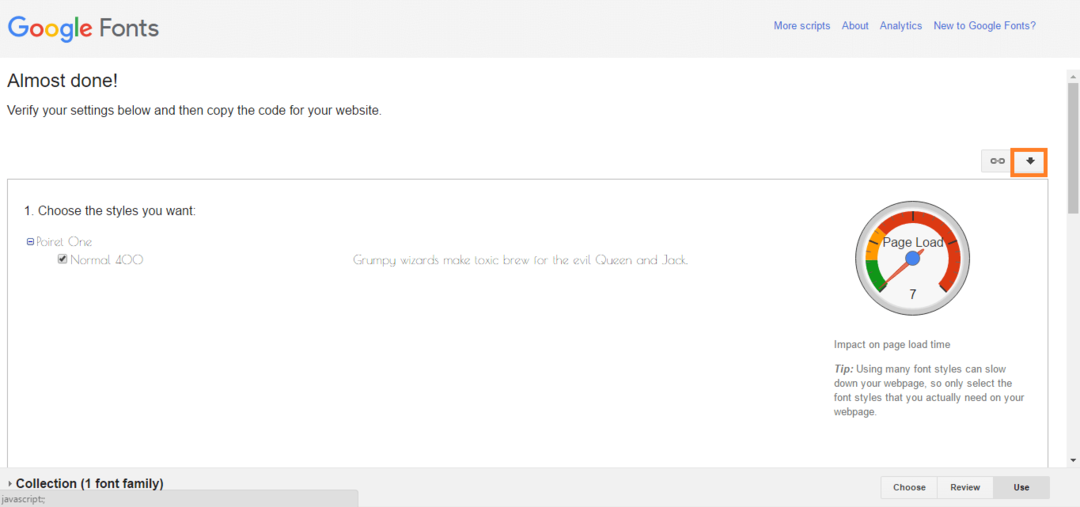
- א קישור להורדה מוקפץ עם שלוש אפשרויות שונות יוצגו עבורך. הקלק על ה קובץ .zip קישור להורדת הגופן כמיקוד.

- חלץ את קובץ ה- zip ושמור את התוכן במיקום שבחרת.
- עכשיו פתוח לוח בקרה על ידי לחיצה Win + X ובחירה לוח בקרה.
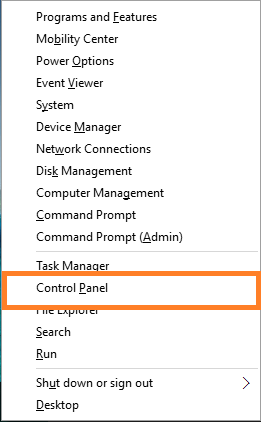
- בתוך ה אייקונים קטנים אוֹ אייקונים גדולים תצוגה, לחץ על גופנים.
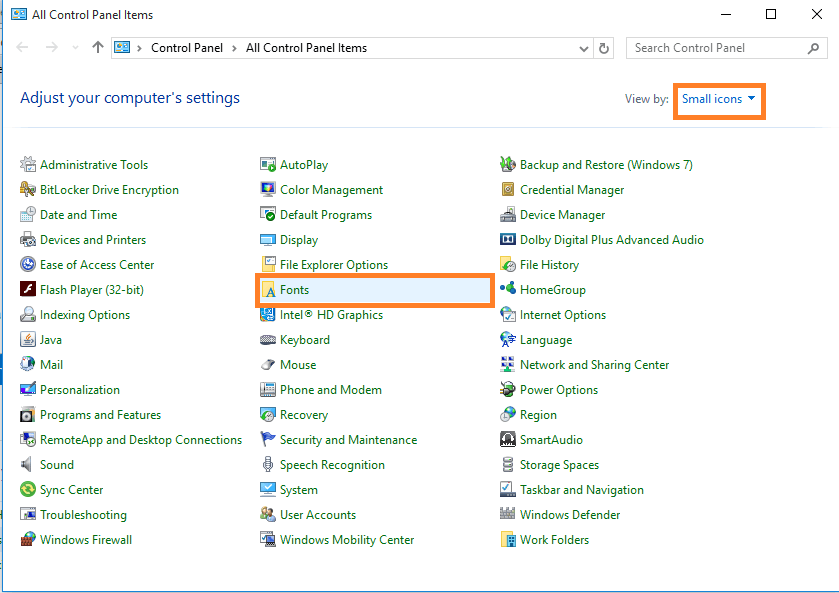
- העתק את .tft הקובץ מהקבצים שחולצו לתיקיית הגופנים. כעת הגופן החדש יותקן אוטומטית במערכת שלך.
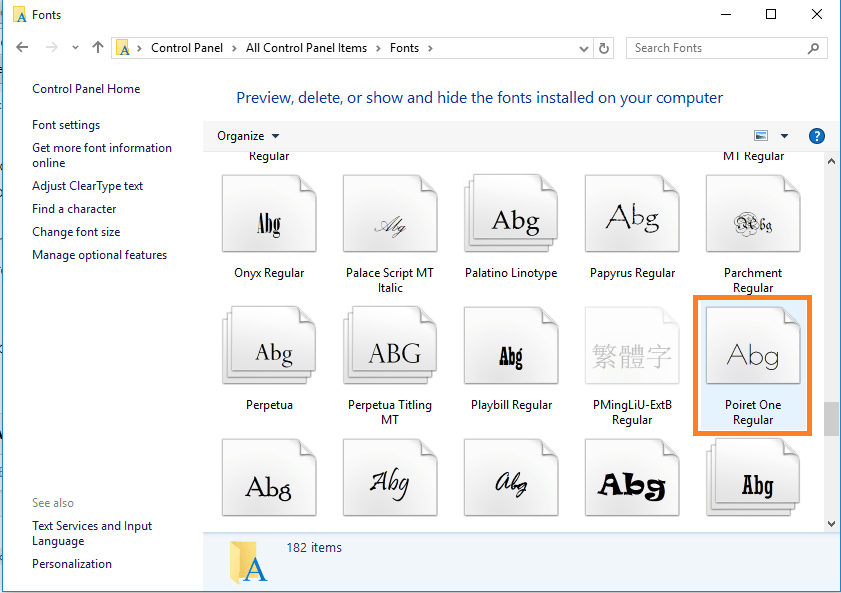
לפיכך, ניתן להתקין את הגופנים מספריית גופני האינטרנט של Google במערכת Windows 10 שלך ללא שימוש בתוכנת צד שלישי כלשהי.
- כדי לבדוק את הגופן החדש שנוסף מסמך פתוח, לחץ על התפריט הנפתח כדי לבחור את הגופן. אתה יכול למצוא שם את הגופן שלך.
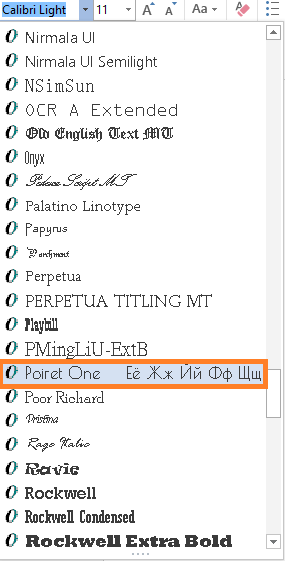
- הקלד משהו. כן, הטקסט נמצא בגופן שהתקנתם זה עתה.
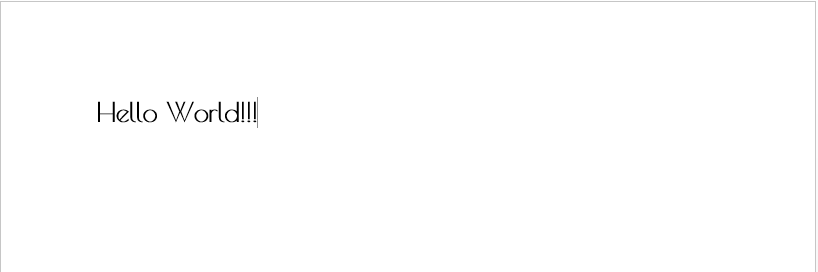
![תקן אין קול זמין במחשב Windows 10 [נפתר]](/f/7df996ae8d196c3f3317c9e7191aa9f3.png?width=300&height=460)